第十四步 再一次使用自然饱和度
似的背景更加鲜艳一点
同时擦出人物
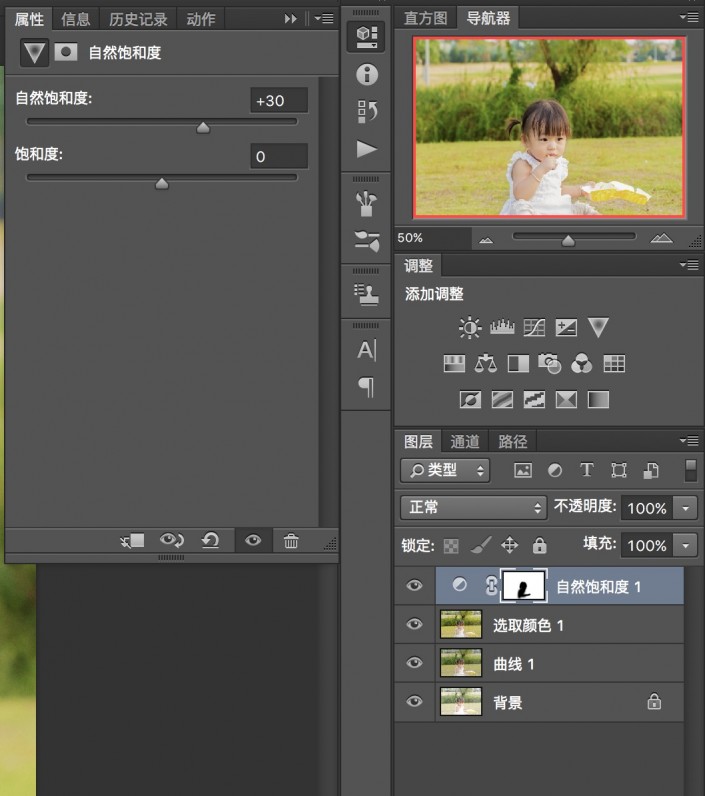
第十五步 滤镜>其他>高反差保留
效果改成柔光
将人物锐化
使人物立体
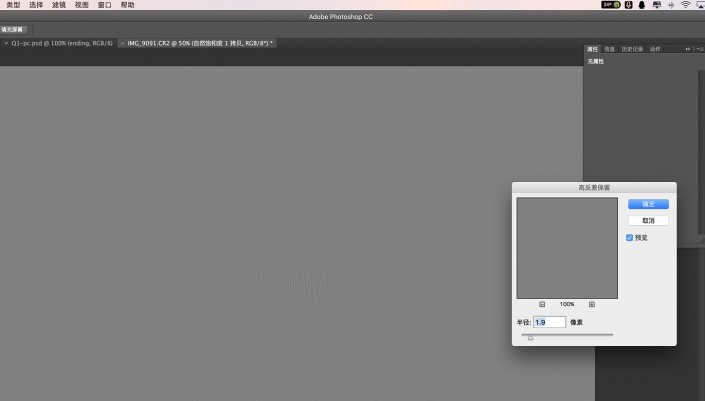
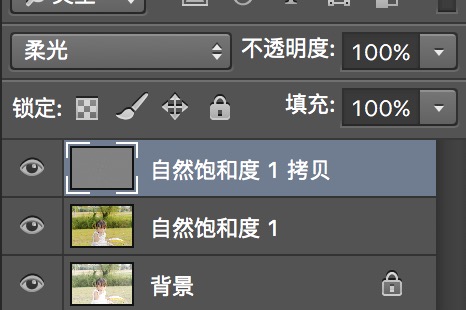
第十六步 选着简单工具
将人物的眼睛部分提亮
让人物眼睛有闪闪发亮
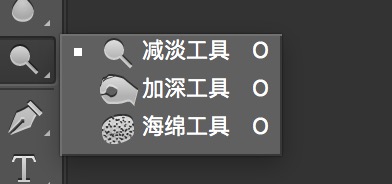
第十七步 整体再一次调整色彩平衡
让人物与环境相融合
分别调整色彩平衡中的高光 中间调 和阴影
并且将画笔的透明度调节到35%图出人物
使人物不要太受环境影响
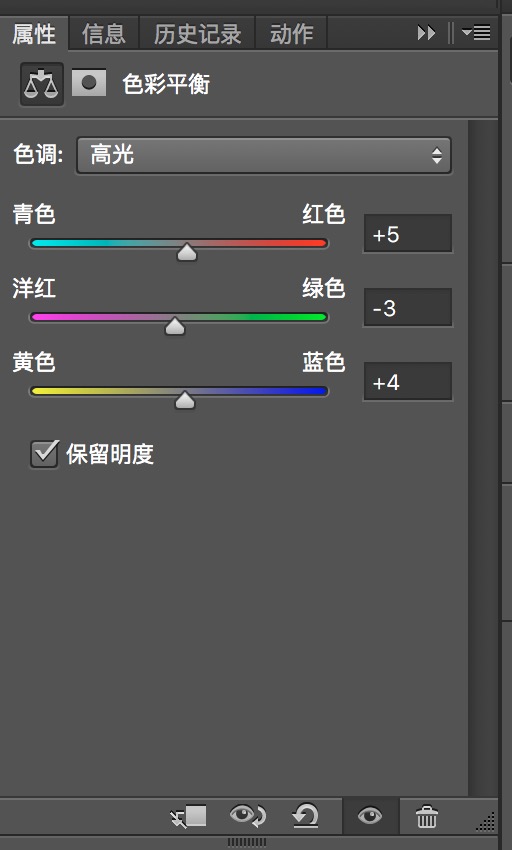
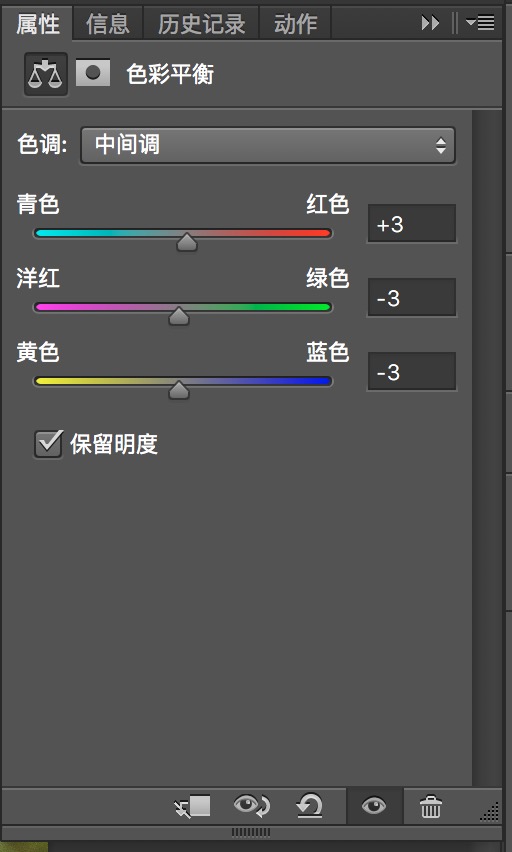
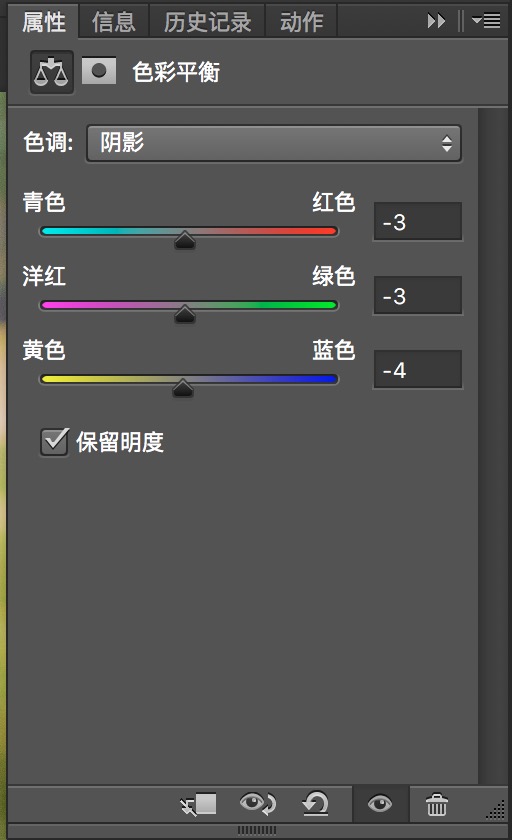
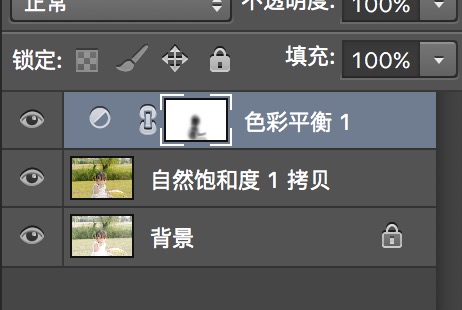
最后大功告成
导出jpg文件

第十四步 再一次使用自然饱和度
似的背景更加鲜艳一点
同时擦出人物
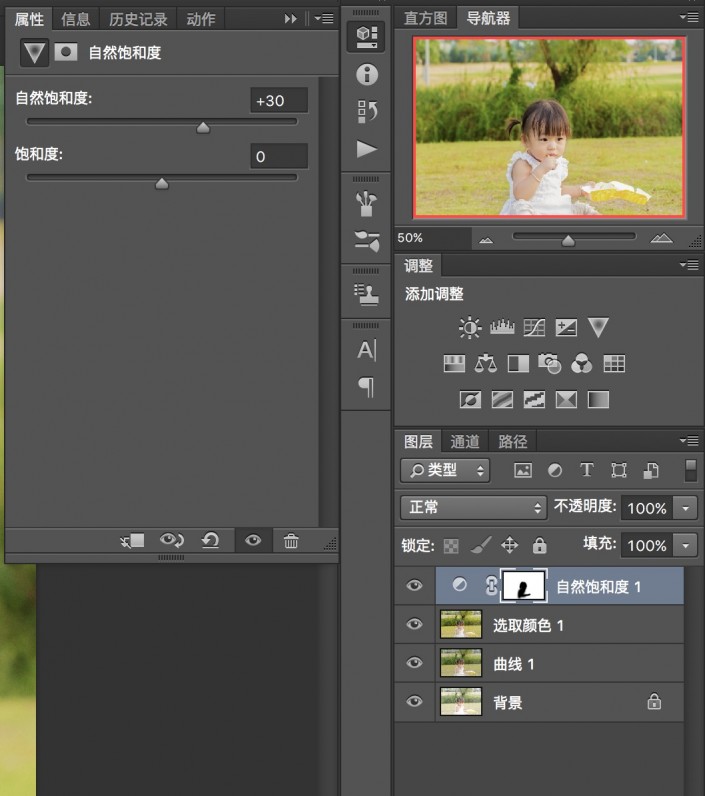
第十五步 滤镜>其他>高反差保留
效果改成柔光
将人物锐化
使人物立体
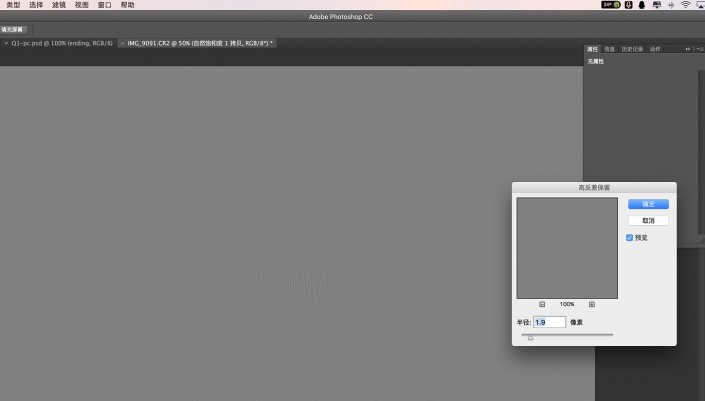
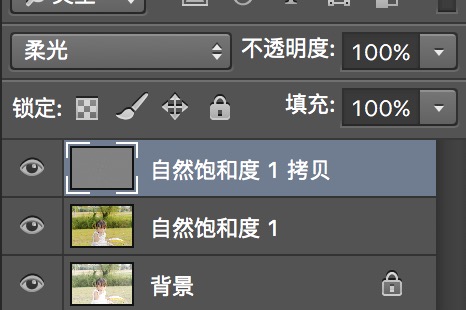
第十六步 选着简单工具
将人物的眼睛部分提亮
让人物眼睛有闪闪发亮
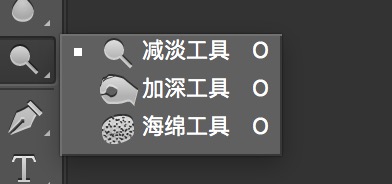
第十七步 整体再一次调整色彩平衡
让人物与环境相融合
分别调整色彩平衡中的高光 中间调 和阴影
并且将画笔的透明度调节到35%图出人物
使人物不要太受环境影响
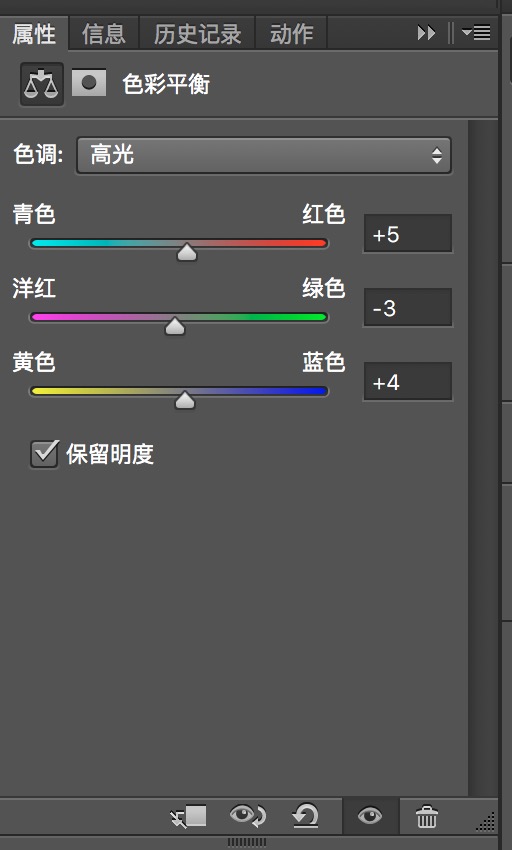
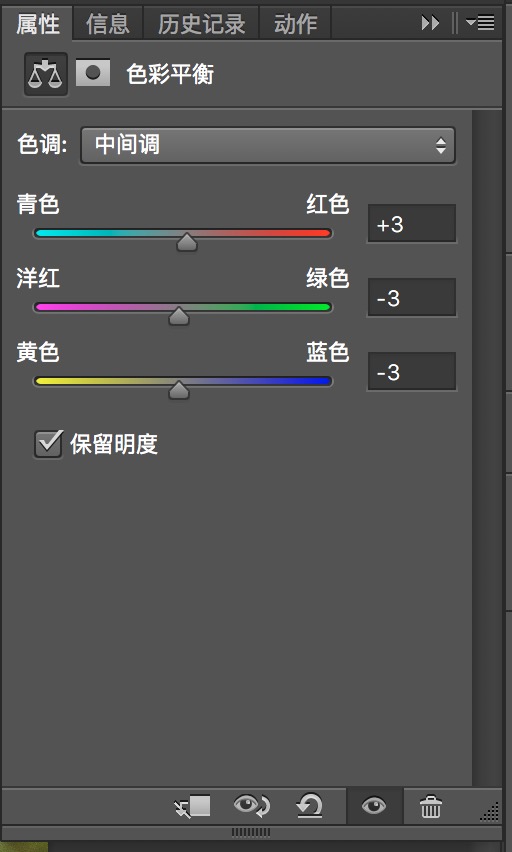
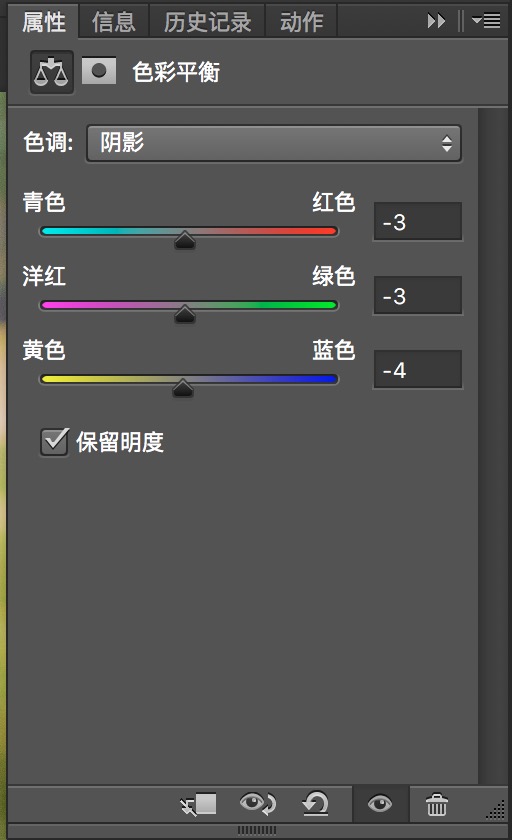
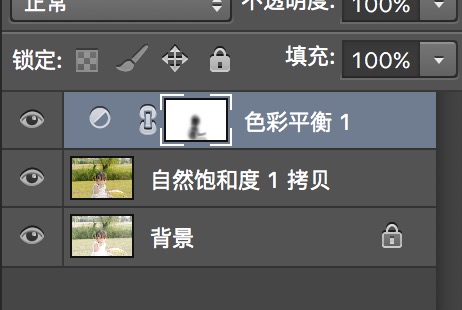
最后大功告成
导出jpg文件

上一篇:ps调出美女冷冷的复古黄色调